新建上下文菜单允许用户在当前位置快速创建新项目。
默认的新建上下文菜单项包括创建新文件夹、快捷方式、位图图像、文本文档、压缩 (zipped) 文件夹和库。
系统文件夹将只有新建 > 文件夹可用。
图书馆将只有 New > Library 可用。
本教程将向您展示如何在 Windows 11 中为所有用户添加或删除“新建”上下文菜单中的默认项。
您必须以管理员身份登录才能在新建上下文菜单中添加或删除项目。
示例:新的上下文菜单
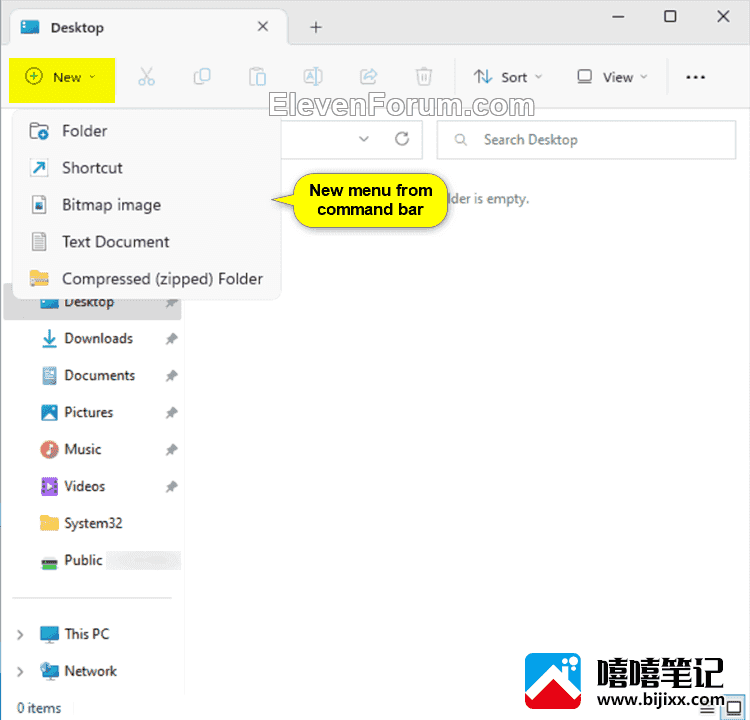
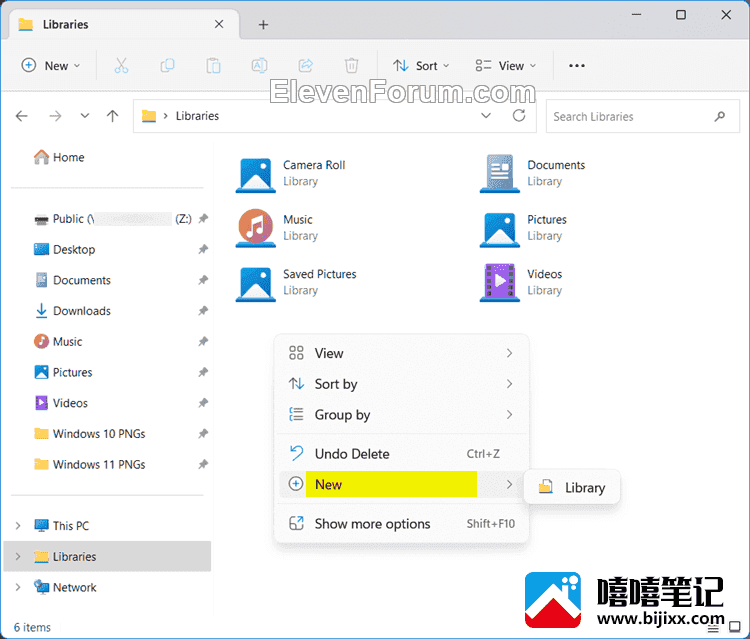
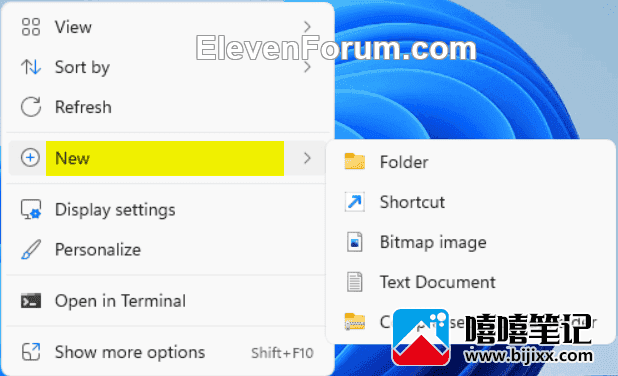
选项一
在新上下文菜单中添加或删除“文件夹”
1个单击/点击下面的下载按钮,您要下载下面的文件。
Add_new_folder_context_menu.reg
下载
(.reg 文件的内容)
代码:
Windows Registry Editor Version 5.00
[-HKEY_CLASSES_ROOT\Folder\ShellNew]
[HKEY_CLASSES_ROOT\Folder\ShellNew]
"Directory"=""
"IconPath"=hex(2):25,00,53,00,79,00,73,00,74,00,65,00,6d,00,52,00,6f,00,6f,00,\
74,00,25,00,5c,00,73,00,79,00,73,00,74,00,65,00,6d,00,33,00,32,00,5c,00,73,\
00,68,00,65,00,6c,00,6c,00,33,00,32,00,2e,00,64,00,6c,00,6c,00,2c,00,33,00,\
00,00
"ItemName"="@shell32.dll,-30396"
"MenuText"="@shell32.dll,-30317"
"NonLFNFileSpec"="@shell32.dll,-30319"
[HKEY_CLASSES_ROOT\Folder\ShellNew\Config]
"AllDrives"=""
"IsFolder"=""
"NoExtension"=""
或者
Remove_new_folder_context_menu.reg
代码:
Windows Registry Editor Version 5.00
[-HKEY_CLASSES_ROOT\Folder\ShellNew]
2个将 .reg 文件保存到您的桌面。
3个双击/点击下载的 .reg 文件以合并它。
4个出现提示时,单击/点击运行、是( UAC )、是和确定以批准合并。
5个如果愿意,您现在可以删除下载的 .reg 文件。
方案二
在新上下文菜单上添加或删除“快捷方式”
1个单击/点击下面的下载按钮,您要下载下面的文件。
Add_new_shortcut_context_menu.reg
代码:
Windows Registry Editor Version 5.00
[-HKEY_CLASSES_ROOT\.lnk\ShellNew]
[HKEY_CLASSES_ROOT\.lnk\ShellNew]
"Handler"="{ceefea1b-3e29-4ef1-b34c-fec79c4f70af}"
"IconPath"=hex(2):25,00,53,00,79,00,73,00,74,00,65,00,6d,00,52,00,6f,00,6f,00,\
74,00,25,00,5c,00,73,00,79,00,73,00,74,00,65,00,6d,00,33,00,32,00,5c,00,73,\
00,68,00,65,00,6c,00,6c,00,33,00,32,00,2e,00,64,00,6c,00,6c,00,2c,00,2d,00,\
31,00,36,00,37,00,36,00,39,00,00,00
"ItemName"="@shell32.dll,-30397"
"MenuText"="@shell32.dll,-30318"
"NullFile"=""
[HKEY_CLASSES_ROOT\.lnk\ShellNew\Config]
"DontRename"=""
或者
Remove_new_shortcut_context_menu.reg
下载
(.reg 文件的内容)
代码:
Windows Registry Editor Version 5.00
[-HKEY_CLASSES_ROOT\.lnk\ShellNew]
2个将 .reg 文件保存到您的桌面。
3个双击/点击下载的 .reg 文件以合并它。
4个出现提示时,单击/点击运行、是( UAC )、是和确定以批准合并。
5个如果愿意,您现在可以删除下载的 .reg 文件。
方案三
在新上下文菜单中添加或删除“压缩(zipped)文件夹”
1个单击/点击下面的下载按钮,您要下载下面的文件。
Add_new_compressed_zipped_folder_context_menu.reg
代码:
Windows Registry Editor Version 5.00
[-HKEY_CLASSES_ROOT\.zip\CompressedFolder\ShellNew]
[HKEY_CLASSES_ROOT\.zip\CompressedFolder\ShellNew]
"Data"=hex:50,4b,05,06,00,00,00,00,00,00,00,00,00,00,00,00,00,00,00,00,00,00
"ItemName"=hex(2):40,00,25,00,53,00,79,00,73,00,74,00,65,00,6d,00,52,00,6f,00,\
6f,00,74,00,25,00,5c,00,73,00,79,00,73,00,74,00,65,00,6d,00,33,00,32,00,5c,\
00,7a,00,69,00,70,00,66,00,6c,00,64,00,72,00,2e,00,64,00,6c,00,6c,00,2c,00,\
2d,00,31,00,30,00,31,00,39,00,34,00,00,00
或者
Remove_new_compressed_zipped_folder_context_menu.reg
代码:
Windows Registry Editor Version 5.00
[-HKEY_CLASSES_ROOT\.zip\CompressedFolder\ShellNew]
2个将 .reg 文件保存到您的桌面。
3个双击/点击下载的 .reg 文件以合并它。
4个出现提示时,单击/点击运行、是( UAC )、是和确定以批准合并。
5个如果愿意,您现在可以删除下载的 .reg 文件。
选项四
在新上下文菜单上添加或删除“库”
1个单击/点击下面的下载按钮,您要下载下面的文件。
Add_new_library_context_menu.reg
代码:
Windows Registry Editor Version 5.00
[-HKEY_CLASSES_ROOT\.library-ms\ShellNew]
[HKEY_CLASSES_ROOT\.library-ms\ShellNew]
"Handler"="{c7ca6167-2f46-4c4c-98b2-c92591368971}"
"IconPath"=hex(2):25,00,53,00,79,00,73,00,74,00,65,00,6d,00,52,00,6f,00,6f,00,\
74,00,25,00,5c,00,53,00,79,00,73,00,74,00,65,00,6d,00,33,00,32,00,5c,00,69,\
00,6d,00,61,00,67,00,65,00,72,00,65,00,73,00,2e,00,64,00,6c,00,6c,00,2c,00,\
2d,00,31,00,30,00,30,00,31,00,00,00
"NullFile"=""
[HKEY_CLASSES_ROOT\.library-ms\ShellNew\Config]
"IsFolder"=""
"IsOptIn"=""
"NoEmptyFile"=""
或者
Remove_new_library_context_menu.reg
代码:
Windows Registry Editor Version 5.00
[-HKEY_CLASSES_ROOT\.library-ms\ShellNew]
2个将 .reg 文件保存到您的桌面。
3个双击/点击下载的 .reg 文件以合并它。
4个出现提示时,单击/点击运行、是( UAC )、是和确定以批准合并。
5个如果愿意,您现在可以删除下载的 .reg 文件。







